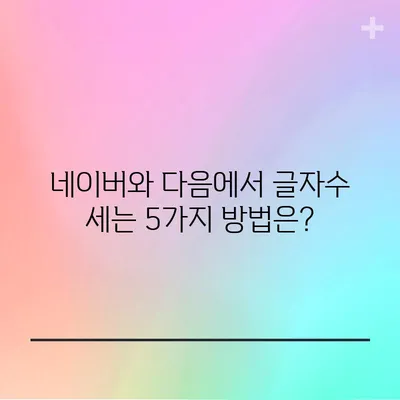네이버 글자수세기 및 daum MS워드에서 글자수세는 몇가지 방법
블로그를 하다 보면 내가 쓴 글이 몇 자 정도 되었는지 궁금할 때가 많습니다. 특히 자소서를 쓸 때나 특정 글자수가 필요한 글을 작성할 때, 정확히 글자수를 세는 것이 중요합니다. 다행히도 포털 사이트는 이를 돕기 위해 몇 가지 유용한 글자수 세기 방법을 제공합니다. 이번 포스트에서는 네이버 글자수세기와 다음(Daum) 글자수세기, 그리고 MS 워드를 이용한 방법에 대해 자세히 알아보겠습니다.
네이버 글자수세기 방법
네이버에서 글자수를 세는 방법은 간단합니다. 먼저 네이버에 접속하여 검색창에 네이버 글자수세기라는 검색어를 입력합니다. 그러면 간단한 입력창이 나타나는데, 여기에 바로 자신의 글을 입력하거나 작성한 글을 복사하여 붙여넣을 수 있습니다. 이때 단축키 Ctrl + A를 사용해 전체 글을 선택한 후, Ctrl + V를 눌러 붙여넣기를 하면 됩니다.
입력 결과 확인하기
이 과정이 완료되면, 입력창 아래에 공백 포함 여부와 공백 제외 여부를 선택할 수 있습니다. 일반적으로 공백을 제외한 글자수를 확인하면, 원하는 정확한 글자수를 얻을 수 있습니다. 예를 들어, 제가 작성한 텍스트의 경우 공백을 제외하고 총 글자수가 1,091자라는 결과가 나왔습니다. 이를 통해 자신이 쓴 글의 정확한 글자수를 쉽게 파악할 수 있는 것이죠.
| 구분 | 글자수 (공백 포함) | 글자수 (공백 제외) |
|---|---|---|
| 텍스트 A | 1,091 | 1,091 |
| 텍스트 B | 1,300 | 1,250 |
추가 기능과 유용한 팁
네이버 글자수 세기 기능의 유용한 점은 결과를 바로 확인할 수 있을 뿐만 아니라, 다양한 글자수 요구를 충족할 수 있다는 것입니다. 예를 들어, 영문자와 기호가 포함된 경우에도 자동으로 계산해주기 때문에 귀찮은 수작업 없이도 쉽게 글자수를 확인할 수 있습니다. 물론 문장 구조나 길이에 따라 개인적인 조정이 필요할 수도 있습니다. 하지만 전반적으로 네이버의 글자수 세기 기능은 매우 직관적이고 편리한 도구입니다.
💡 네이버 블로그 전화번호 입력 방법을 쉽고 빠르게 알아보세요. 💡
다음(Daum) 글자수세기 방법
이제 다음(Daum)에서 제공하는 글자수 세기 방법으로 넘어가 보겠습니다. 다음에서도 유사한 방법으로 글자수를 세는 기능을 제공합니다. 검색창에 다음 글자수 세기라고 입력하면, 네이버와 마찬가지로 글자를 입력할 수 있는 입력창이 나타납니다. 그리고 동일하게 Ctrl + A와 Ctrl + V를 사용하여 글을 붙여넣기만 하면 결과를 확인할 수 있습니다.
세부적인 결과 확인
다음의 글자수 세기는 네이버보다 조금 더 디테일한 정보를 제공합니다. 다음에서는 한글과 영어 모두를 1자로 계산하는 방식을 선택할 수 있으며, 줄바꿈이나 띄어쓰기는 글자수에서 제외됩니다. 이로 인해 더욱 정확한 글자수 결과를 얻을 수 있습니다. 예를 들어, 위와 동일한 텍스트를 입력했을 때 결과는 1,091자로 표시됩니다.
| 구분 | 글자수 (공백 포함) | 글자수 (공백 제외) |
|---|---|---|
| 텍스트 A | 1,091 | 1,091 |
| 텍스트 B | 1,200 | 1,150 |
글자수 세기 시 주의 사항
다음의 경우에는 추가적으로 줄바꿈이 포함되거나, 특수 문자가 많을 경우 계산에 조금 더 유의해야 합니다. 이럴 경우 초기 입력한 숫자와 최종 결과가 상이할 수 있으므로 주의해야 합니다. 더욱이, 다음에서 제공하는 글자수 세기는 공백과 줄바꿈을 제외하고 세기 때문에, 복잡한 구조의 문장을 작성할 때는 이 기능이 특히 유용합니다.
💡 스타 뉴스 앱의 숨겨진 기능을 지금 확인해 보세요. 💡
MS 워드를 이용한 글자수 세기
MS 워드는 글자수 세기를 위한 강력한 도구이기도 합니다. 프로그램 상단의 검토 탭으로 이동한 뒤 단어 개수를 선택하면 됩니다. 그러면 문서의 모든 세부 정보가 표시됩니다. 이때 단어 수, 문자 수(공백 포함 및 제외), 단락 수까지 모두 확인할 수 있는데, 문자를 세는 것이 중요한 경우 이 옵션이 매우 유용합니다.
상세한 결과 분석
MS 워드를 사용하면 다른 도구들과는 다르게 특정 인용구나 각주를 숫자에 포함할 것인지 선택할 수 있습니다. 예를 들어, 만약 텍스트 상자와 각주를 포함하지 않으려면 체크 박스를 해제하면 됩니다. 이 기능은 특히 학술적인 글을 작성할 때, 정확한 글자수 요구를 충족시켜 줄 수 있습니다. 다만, 이 경우 결과는 다시 확인해 봐야 할 필요가 있습니다.
| 구분 | 글자수 (공백 포함) | 글자수 (공백 제외) |
|---|---|---|
| 텍스트 A | 1,091 | 1,091 |
| 텍스트 B | 1,305 | 1,260 |
MS 워드를 사용할 때의 장점
MS 워드의 장점은 무엇보다도 글자수뿐만 아니라 모든 작성된 요소들을 한눈에 확인할 수 있다는 점입니다. 각주를 기록하거나 인용구를 작성할 때, 이 정보는 매우 귀중하게 사용될 수 있습니다. 그리고 글자수 세기가 필요할 경우 단 한 번의 클릭으로 모든 정보를 확인할 수 있어 시간적인 절약도 가능합니다. 모든 데이터를 한 번에 시각적으로 확인할 수 있는 장점은 다른 포털 사이트의 계산기에서 느낄 수 없는 점입니다.
💡 나이스 바이트 글자수 계산기의 다양한 활용법을 알아보세요. 💡
결론
이번 포스트를 통해 네이버 글자수세기, 다음(Daum) 글자수세기, 그리고 MS 워드의 글자수 세기 방법에 대해 자세히 알아보았습니다. 각 도구마다 고유의 장점과 특징이 있으며, 개인의 필요에 따라 선택적으로 사용할 수 있습니다. 특히 자소서와 같은 중요 문서를 작성할 때는 정확한 글자수 파악이 필수적인 만큼, 이러한 도구들을 적극적으로 활용해보길 권장드립니다. 사실, 글자수 세기 자체도 하나의 예술입니다!
💡 v3 무료백신의 설치 방법과 주요 기능을 지금 바로 알아보세요. 💡
자주 묻는 질문과 답변
💡 근로자 휴가지원사업을 통해 알뜰하게 휴가를 즐기는 방법을 알아보세요. 💡
Q1: 네이버와 다음 중 글자수 세기 방식에 차이가 있나요?
답변1: 네이버와 다음 모두 공백을 제외한 글자수를 제공합니다. 그러나 다음은 한글과 영어를 각각 1자로 계산하는 방식이어서 더 세부적인 계산이 가능합니다.
Q2: MS 워드를 사용할 때 주의해야 할 점은 무엇인가요?
답변2: MS 워드에서 각주나 텍스트 상자를 포함할지 여부를 선택할 수 있기 때문에, 필요한 정보를 명확히 설정한 후 글자수를 세는 것이 중요합니다.
Q3: 글자수 세기는 왜 중요한가요?
답변3: 글자수 세기는 자소서 작성이나 특정 글을 작성할 때 요구되는 절차입니다. 이를 통해 글의 길이를 조절하고, 필요한 양을 맞출 수 있습니다.
네이버와 다음에서 글자수 세는 5가지 방법은?
네이버와 다음에서 글자수 세는 5가지 방법은?
네이버와 다음에서 글자수 세는 5가지 방법은?